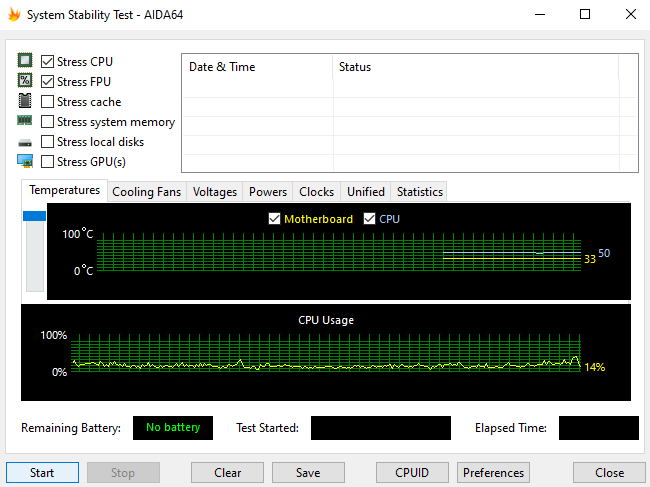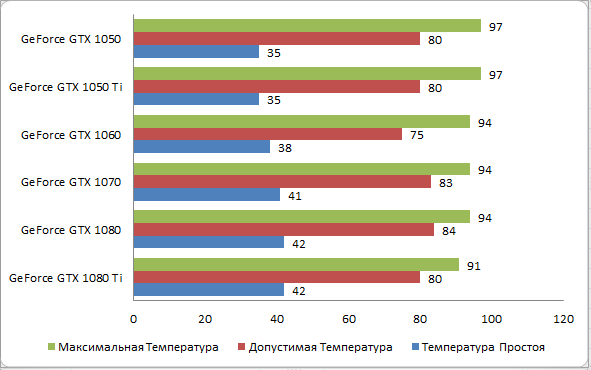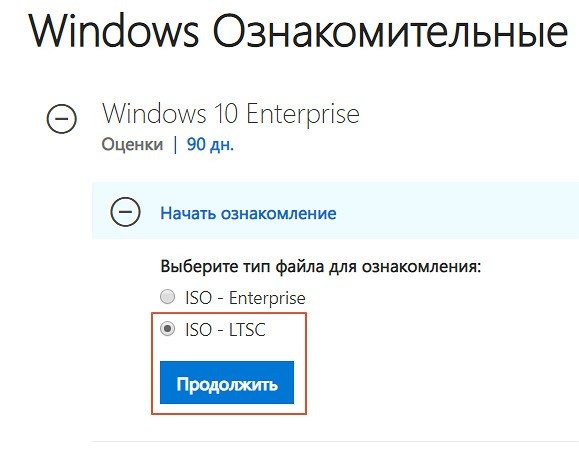Aida64 engineer
Содержание:
Возможности AIDA64
Для чего нужна АИДА64? Она позволяет провести тестирование железа ПК, чтобы выявить проблему определенного компонента. Создает искусственную нагрузку на видеокарту, центральный процессор, диски и память, чтобы проверить устойчивость к стрессу и стабильность работы. Подробнее рассмотрим, как протестировать определенные компоненты системы с помощью основных инструментов.
Материнская плата
Чтобы узнать параметры материнской платы, в том числе модель компонента и его производителя, сделайте следующее:
- В панели слева откройте меню «Компьютер».
- Перейдите в пункт «Суммарная информация».
Здесь отображается информация обо всех компонентах, которые нужны в случае, если необходимо заменить ту или иную составляющую. Подробная информация находится в меню «Системная плата» в одноименном пункте.
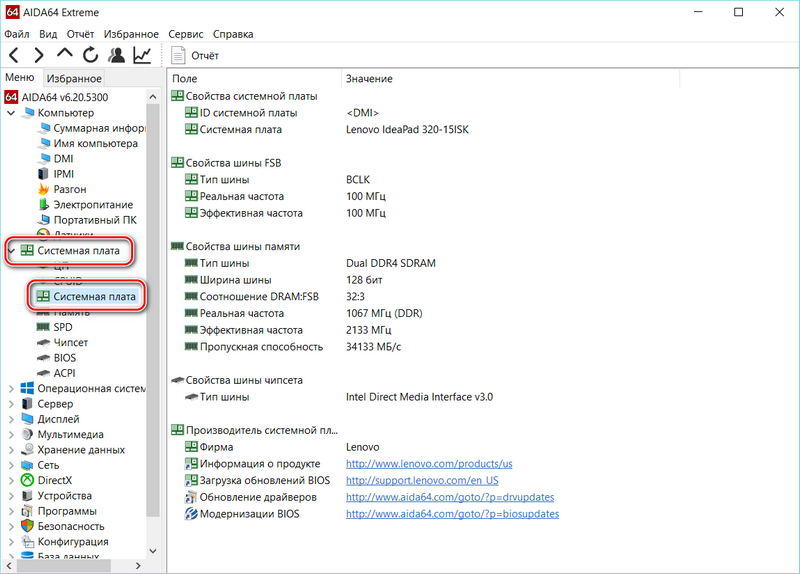
Здесь можно узнать следующие сведения:
- свойства;
- свойства шин FSB и памяти;
- физическая информация о системе.
Эта информация пригодится при замене компонентов. В окне информации отображается, число гнезд для процессора, разъем и тип оперативной памяти, размеры системной платы и другие характеристики.
Видеокарта
Инструменты АИДА64 позволяют посмотреть модель, а также узнать о количестве транзисторов, которые встроены в видеокарту. Чтобы узнать все сведения о графическом процессоре, следуйте инструкции:
- На панели слева выберите меню «Дисплей».
- В разделе «Видео Windows» можно посмотреть основную информацию о видео системе операционной системы.
- Подробные сведения отображаются в «Графический процессор».
Оперативная память
Стандартные средства операционной системы Windows дают лишь информацию об объеме оперативной памяти, установленной на ПК или ноутбук. Но с помощью AIDA64 можно узнать более подробные сведения.
Для этого нужно перейти в меню «Системная плата» и выбрать SPD. Окно покажет имя и тип модуля, а также значения тайминга, скорости памяти и ширину модуля. 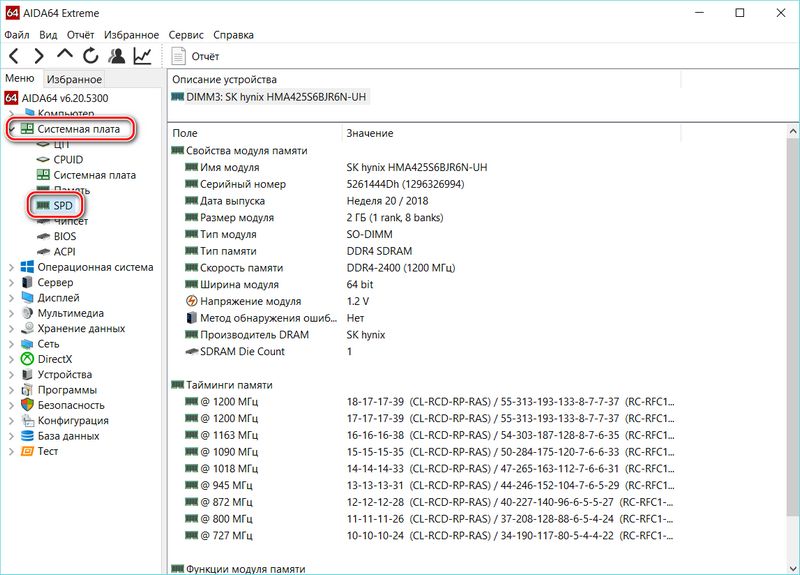
Драйверы
Приложение показывает информацию об установленных устройствах и их драйверах. Отображение ветки очень похоже на стандартный диспетчер устройств операционной системы. Чтобы его увидеть, нужно перейти в меню «Устройства» в раздел «Устройства Windows».
Температура
АИДА64 показывает температуру видеокарты, центрального процессора и других составляющих материнской платы. Эти сведения пригодятся при разгоне компонента или для выявления причины его перегрева.
Узнать температуру можно, перейдя в раздел «Датчики», который находится в меню «Компьютер». Здесь приводится не только температурные показатели, но и частота вращения кулеров, значение напряжения и мощность, которую потребляет центральный процессор. Данные обновляются каждые несколько секунд. 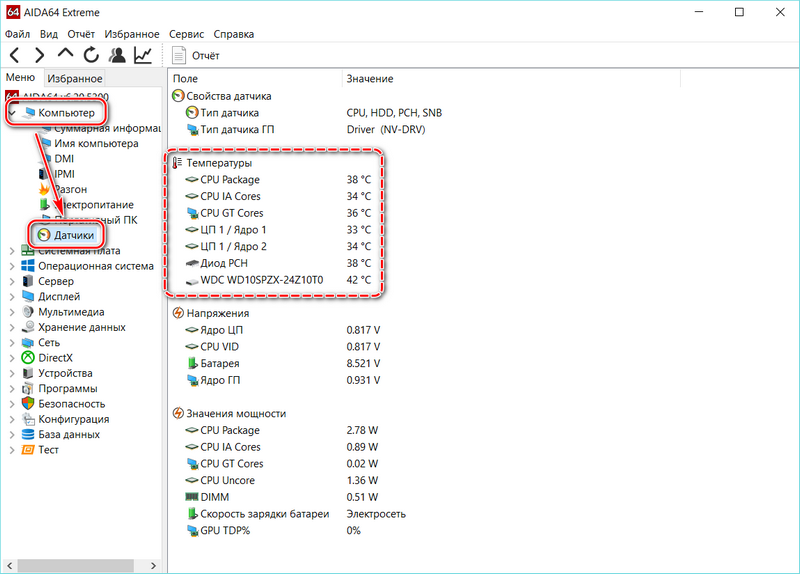
Функционал утилиты позволяет вывести показатели температуры на экран ПК. Таким образом, проще следить за перегревом. Чтобы это сделать, следуйте инструкции:
- Кликните по меню «Файл», расположенному в верхнем углу и выберите «Настройки».
- В разделе «Мониторинг аппаратуры» щелкните по пункту SensorPanel.
- В окне справа можно отметить те датчики, которые будут отображаться, а также настроить цвет фона, прозрачность и размер панели на экране.
- Чтобы панель была на рабочем столе, поставьте галочку напротив параметра «Показывать панель датчиков» и нажмите на кнопку «Применить», затем «ОК».
Дизайн и возможности
Интерфейс состоит из нескольких функциональных частей:
- главное меню, предоставляющее доступ ко всем функциям, которые дублируются посредством выпадающих контекстных меню;
- вкладки в виде дерева, где можно выбрать необходимый нам инструмент;
- окно с информацией;
- панель инструментов.
В каждом разделе собраны соответствующие инструменты.
Рис. 1 – Дизайн окна
Компьютер – здесь отображается суммарная информация о вашей машине, данные со всех датчиков и основные сведения о конфигурации, все запротоколированные системные события, отчеты об ошибках и предупреждениях, сведения о разгоне, если он осуществлялся.
Системная плата – всё о материнской плате, её спецификации, чипсете, оперативной памяти и центральном процессоре, а также BIOS.
Операционная система – больше данных об используемой ОС вы не найдёте даже в штатном Диспетчере задач.
Здесь находятся данные обо всех программах, процессах, службах, драйверах устройств, динамических библиотеках, сертификатах безопасности и многое другое, в том числе статистика работы вашей операционки: когда установлена, сколько проработала.
Сервер – касается использования сети: общие и расшаренные ресурсы, группы, в которых состоит учётная запись, и все о созданных аккаунтах.
Отображение – профессиональный информационный модуль для извлечения данных о графической составляющей:
- сведения о мониторе, графическом ускорителе и его компонентах (память, процессор);
- используемые драйверы;
- свойства и эффекты Проводника;
- поддерживаемые видеорежимы и технологии (CUDA, PhysX, DirectX), и всё о них.
Мультимедиа содержит данные о звуковой подсистеме компьютера, в том числе установленные кодеки и используемые аудиоустройства.
Хранение данных – перечень характеристик и текущего состояния устройств для долговременного хранения цифровой информации: физических, логических, съемных, оптических (дисководы), сетевых, а также SMART данные.
Сеть – сведения о сетевой карте, используемых сетях и ресурсах, интернете, портах.
Устройства – поподробнее о физических, логических устройствах, PCI и USB.
Программы – покажет автозагрузку, инсталированный на ПК софт, содержимое планировщика заданий, присутствующие на компьютере лицензии и зарегистрированные расширения файлов.
Конфигурация – все настройки Windows в одном месте, а также содержимое основных конфигурационных файлов Windows.
Тест – здесь собраны различные алгоритмы проверки стабильности и оценки производительности компонентов компьютера (ЦП, видеокарта, оперативная память), а также сравнение полученных результатов с итогами тестирования других составляющих.
Возможности программы
Начать необходимо с того, что софт доступен для операционной системы Windows. При этом, существуют версии и для других ОС, в числе которых находится Android.
Aida64 Extreme скачать – значит получить программу, которая предоставляет исчерпывающие сведения о:
- Параметрах операционной системы.
- Установленном ПО.
- Лицензионных соглашениях и так далее.
В результате использования софта для отображения доступны посещаемые веб-страницы, активные процессы/службы, программы из автозапуска, файлы DLL.
Как вы поняли, рассматриваемая утилита предназначена для осуществления контроля над производительностью системы. Однако на этом спектр возможностей не заканчивается. Например, с помощью AIDA64 Extreme можно проверить и в случае необходимости повысить стабильность работы системы
Другой полезной функцией является измерение температуры каждой отдельной детали и настройка работы кулера, что очень важно для улучшения системы охлаждения
Имеется возможность получить данные об аппаратной части устройства или сведения о программах, установленных на компьютере. Приятным дополнением ко всему служит то, что интерфейс софта полностью русифицирован. При получении приложения пользователю предоставляется инструкция по использованию. Однако если после прочтения инструкции остаются вопросы, всегда можно обратиться в техническую службы, в которой предоставят всю необходимую информацию по работе с программой.
Данные о компонентах
Весь функционал утилиты сокрыт в левом меню, состоящем из 15 блоков – именно при переключении между ними AIDA64 будет предоставлять всю имеющуюся информацию о системе. Каждый блок раскрывается и состоит из нескольких модулей, содержащих отдельные группы данных.
Рассмотрим содержание этих модулей на примере первого блока под названием «Компьютер»:
- Весь блок состоит из 8 модулей. Модуль «Суммарная информация» выдаёт пользователю все данные о системе, системной плате, видеоадаптере, мультимедиа, подключенных устройствах и адаптерах. Кроме того, он полностью описывает подключенный HDD (Hard Disk Drive), предоставляет серийный номер (serial number) для доступных компонентов, показывает, какая оперативная память подключена к плате, отображает установленный графический адаптер (видеокарта).
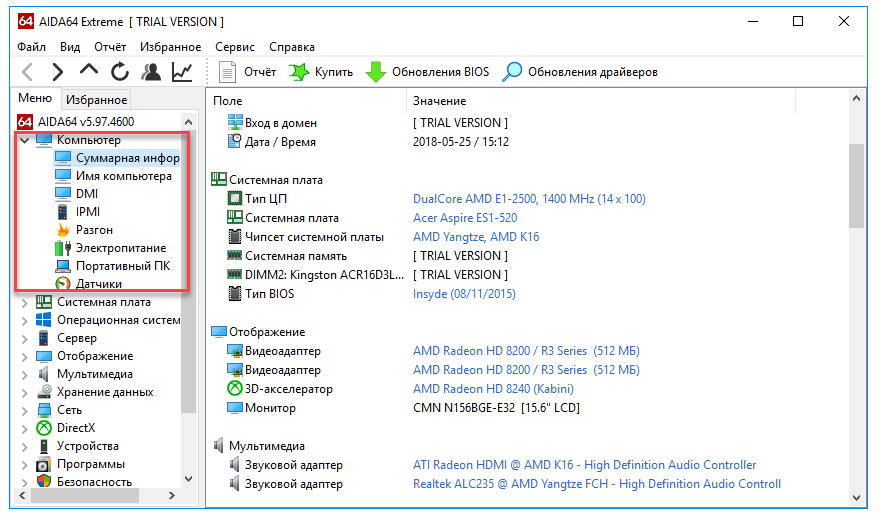
Модуль «Разгон» содержит описание центрального процессора – его сокет, тип, число ядер (kernel), частота, шина памяти (memory), температура, кэш (cache) и многое другое. На основании информации из этого раздела принимается решение о том, можно ли разогнать ЦП.

Модуль «Электропитание» крайне полезен для тех, в чьём распоряжении находится только ноутбук – именно здесь можно узнать степень изношенности батареи, её ёмкость и напряжение, а также остальные параметры питания (в том числе, подключен ли ноутбук к сети).

Модуль «Датчики» показывает данные, получаемые со всех датчиков – от температуры по показателям «ЦП диод» и «Диод ГП» до напряжения ядра ЦП и значений тока.

Помимо общих данных о системе, можно получить и отчёт о состоянии жёсткого диска по популярнейшей технологии SMART – для этого нужно перейти в раздел «Хранение данных» и открыть последний модуль. Каждая характеристика будет описана максимально подробно.

Как видно, AIDA64 – это незаменимый инструмент по выводу полной картины данных о компьютере. Переключаясь между блоками и изучая информацию в них, можно сделать определённые выводы о состоянии ПК, проследить за сформировавшимися тенденциями и вовремя заметить возможный перегрев и другие надвигающиеся проблемы.
Напомним, что скачать любую из нужных версий программы можно в конце статьи – благодаря качественному RePack взлом утилиты и поиск crack или keygen производить не потребуется. Взломанная утилита без ограничений доступа совместима со всеми версиями ОС Windows в любом выпуске – от Home до Pro x64 и x86. Возможно скачивание и ISO-образа – на работоспособность утилиты это не окажет никакого влияния.
Черты характера
Аида окружена ореолом двойственности и загадочности. Тайна имени состоит в противоречивости характера женщины, которая заключается в непрерывном состязании между логическим умом и интуитивным везением. Такая личность обладает даром ясновидения. Ее интуиция часто воспринимается как параспособность, безграничное везение, которым она успешно пользуется. Правда, в тех случаях, когда отключает логическое мышление.
Аида сложно «входит» в общество по причине своей спонтанности и противоречивости. Иногда, руководствуясь здравым смыслом, она ведет себя совсем по-взрослому, хотя сама хотела бы поступить по-другому. Со стороны это может выглядеть корыстно и расчетливо. Позже она сожалеет о содеянном и долго пытается исправить ситуацию.
Обладательница имени Аида – способная ученица, радующая учителей и родных своими успехами в учебе. Особенно легко даются ей языки, история, гуманитарные науки. Но родителям необходимо помогать девочке учиться гармонично управлять разумом и сердцем, чтобы взрослой женщине не пришлось метаться из одной крайности в другую
Кроме того, следует уделить внимание воспитанию таких качеств как терпение, усердие и оптимизм. Часто, натолкнувшись на очередное жизненное препятствие, девушка замыкается в себе, пытаясь убежать от реальности
Ее обязательно нужно хвалить, но только честно.
У нее хорошие творческие способности и отличный вкус
Умная и образованная Аида производит хорошее впечатление, привлекает внимание, хотя и не старается быть на виду. Ее стремления сводятся к самоутверждению и саморазвитию
Не претендуя на роль лидера, она становится им естественно и без особых усилий. Не умеет врать и не приемлет фальши в отношениях.
Интерфейс и опции Aida64
Как уже говорилось, интерфейс софта очень удобен и понятен даже начинающему пользователю. Выбрав любое интересующее устройство в меню «Компьютера», вы увидите полную информацию о нем.
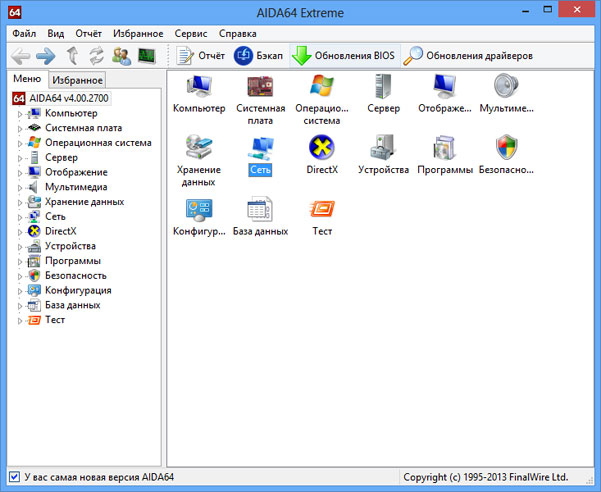
Одним из главных является меню «материнки», отображающее данные о важнейших компонентах системы. Здесь несколько подразделов: CPU (информация о процессоре), CPUID (возможности энергосбережения, опции безопасности, активные функции), SPD (данные RAM), BIOS (данные и версия).
В древовидном меню размещены также разделы: программы, безопасность, устройства, сеть, хранение данных, мультимедиа, DirectX. Аида предоставит данные не менее чем о 150 устройствах.
Наиболее часто используемым компонентом программы является тестирование. Сюда входят тестирование диска, диагностика монитора, тест перегревания и стабильности работы системы, производительности.
Проведя диагностику и тестирование, Aida64 выдаст детальный отчет. Для удобства пользователя предусмотрено его сохранение в нужном формате, который можно также отправить по почте.
Если у Вас не получается что то сделать самостоятельно, то советуем обратится в скорую компьютерную помощь — pchelp24.com, приемлемые цены, опытные специалисты, бесплатный вызов и диагностика.
- 5
- 4
- 3
- 2
- 1
(2 голоса, в среднем: 4.5 из 5)
Происхождение и значение
История происхождения женского имени Аида имеет несколько версий. Сторонники самой популярной придерживаются мнения, что оно было «придумано» Огюстом Мариетом для эфиопской принцессы в сценарии оперы «Аида». Некоторые исследователи считают, что имя образовалось от женской формы мужского имени Аэтос – Аиата или Аэта. Также распространено мнение, что оно было позаимствовано из арабского языка и в переводе означает «гостья», «возвращающаяся».
В некоторых источниках его связывают с греческим владыкой царства мертвых Аидом, а также с африканскими именами. На различных диалектах оно означает «первая дочь», «королевская власть», «награда». В России и на постсоветском пространстве встречается редко.
Тест на стабильность в Аида64
Эта процедура подразумевает нагрузку на каждый элемент. При этом исследуются возможные неисправности компонентов с целью принятия своевременных мер для предотвращения критических моментов.
Подготовка системы
Если в наличие компьютер небольшой мощности, то перед тестированием необходимо:
Проверить на перегрев при стандартной нагрузке
Температура в пределах от 40 до 45 градусов является нормой.
В случае, если температурный режим выше, то следует отказаться от тестов или осторожно проводить исследования.. Ограничения связаны с тем, что при процедуре процессор может испытывать повышенную нагрузку, вследствие чего температура работы повышается в некоторых случаях до 90 градусов и более
Такие рамки опасны для компонентов устройства, как главных, так и находящихся рядом
Ограничения связаны с тем, что при процедуре процессор может испытывать повышенную нагрузку, вследствие чего температура работы повышается в некоторых случаях до 90 градусов и более. Такие рамки опасны для компонентов устройства, как главных, так и находящихся рядом.
Выбор элементов
Чтобы начать System Stability Test в Аида64, нужно выполнить следующий перечень действий:
- Открыть в верхнем меню раздел Сервис.
- В выпадающем окне найти Тест на стабильность системы.
- В отдельном открытом окне расположены два графика, а также несколько пунктов на выбор. Поподробнее рассмотрим данные разделы:
- Stress CPU – отмечая этот пункт, подвергаем дополнительной нагрузке только процессор.
- Stress FPU – при отметке нагрузка будет осуществляться на кулер
- Stress cache – тестирование кэша.
- Stress system memory – стресс-тест оперативной памяти.
- Stress local disk – проверка при нагрузке жесткого диска.
- Stress GPU – стресс нагрузка на видеокарту.
Можно выбрать все пункты, однако это приведет к плачевным последствиям, если система слабая. При этом наступит аварийная перегрузка персонального компьютера. На графиках выводится сразу несколько параметров, что значительно тормозит работу системы в целом.
Графики в тестировании
Два графика располагаются внизу и показывают следующие параметры:
- Первый показывает текущую температуру процессора. Есть возможность следить за средним значением по всему устройству или по отдельным ядрам, а также вывести оба значения на один график.
- Второй график следит за нагрузкой процессора. Пункт CPU Throttling при нормальной работе не должен быть больше нуля. В противном случае проблему нужно искать именно в работе процессора.
Специальное меню располагается над данными графиками и позволяет открыть другие графические окна, показывающие такие характеристики, как напряжение и частота. В разделе Статистики находится обзор каждого компонента.
Начало тестирования
Для того, чтобы начать тест, необходимо отметить те элементы, которые понадобятся.
- Отмечаем нужные компоненты.
- Нажимаем кнопку Старт. Сам процесс будет длиться около получаса.
- В течение процедуры в окне напротив элемента можно увидеть обнаруженные проблемы и ошибки.
- Постоянно нужно следить за графиками температуры. При изменении на критические значения, необходимо прекратить тесты.
- Чтобы завершить, нажать кнопку Стоп. Результаты сохраняются кнопкой Сохранить.
голос
Рейтинг статьи
| Рекомендуем! InstallPack | Стандартный установщик | |
|---|---|---|
| Официальный дистрибутив Aida 64 | ||
| Тихая установка без диалоговых окон | ||
| Рекомендации по установке необходимых программ | ||
| Пакетная установка нескольких программ |
Trial version что это оперативная память?
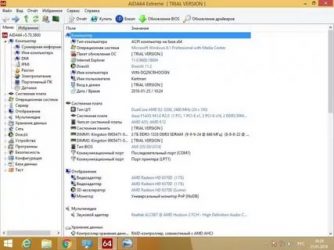
Оперативная память, или ОЗУ – это энергозависимая микросхема, которая используется для хранения данных различного вида. ОЗУ устанавливаются практически во все электронные устройства, так как для грамотной работы электроники необходимо иметь возможность кратковременно или долговременно сохранять различную информацию. Однако для покупателя ПК наибольший интерес представляют оперативно запоминающие устройства для персональных компьютеров или ноутбуков, о которых и пойдет речь дальше.
Оперативка, как уже было сказано выше, энергозависима. Это значит, что она получает электроэнергию для работы от платы, к которой она подключена. При отключении питания, информация, содержащаяся в ОЗУ, разрушается или стирается, в отличие от ROM накопителей, которые предназначены для долговременного хранения.
Основные характеристики ОЗУ
Оперативная память для ПК или лэптопа обладает рядом характеристик, на которые обязательно нужно обратить внимание при выборе. Первая, и самая важная характеристика – это объем ОЗУ:
Первая, и самая важная характеристика – это объем ОЗУ:
- 2 Гб;
- 4 Гб;
- 8 Гб;
- Платы с большим объемом.
На самом деле, в продаже можно встретить еще планки объемом 1 Гб и меньше, однако этого количества уже недостаточно для обеспечения грамотной работы. Также можно найти планки и с большим объемом, однако цена таких комплектующих довольно высока и их покупка оправдана только в том случае, если память будет устанавливаться на геймерские компьютеры или ПК для обработки графических или видеофайлов в специальных программах.
Следующий ключевой параметр, на который необходимо обратить внимание – это частота. От этого показателя зависит, насколько быстро будет передаваться информация, и обеспечиваться высокая скорость работы запущенных приложений
От частоты, в большей мере, зависит то, с какой скоростью будут передаваться данные между видеокартой, процессором и шиной данных за единицу времени. Иными словами, чем выше частота, тем лучше.
При выборе оперативной памяти также необходимо обратить внимание на тайминги – показатель задержки данных, во время переноса между разными модулями. Чем ниже тайминги, тем быстрее будет работать ПК
Не стоит также забывать и о таком параметре, как напряжение. Выбирая новую планку оперативной памяти необходимо узнать, какой вольтаж предусмотрен разъемом. Очень часто, несведущие пользователи выбирают память неподходящую для установки на существующую плату, несмотря на разные показатели напряжения. Это может привести как к нестабильной работе компьютера, так и к отказу системы работать с неподходящей планкой памяти.
Виды оперативной памяти
Помимо бренда, оперативная память также классифицируется по такому показателю как типы:
- DDR – один из самых старых и маломощных видов памяти с удвоенной тактовой частотой, которые встретить можно с большим трудом.
- DDR2 – поколение, которое в 2 раза мощнее предшественника, за счет усовершенствования конструкции и увеличения тактовой частоты при работе.
- DDR3 – следующее поколение оперативной памяти, которое может похвастаться снижением на 40% энергопотребления без потери мощности. Это достигается за счет использования транзисторов с двойным затвором в конструкции (Dual Gate), а также рядом конструктивных изменений.
- DDR4 – На данный момент – самое последнее поколение оперативной памяти на данный момент. Может похвастаться высокой частотой при работе, а также мощностью.
- DDR3l – аналог DDR3, только с уменьшенным напряжением питания, которое требуется для работы. В отличие от 1,5 вольта, требуемых для работы планки памяти DD3, DDR3l требует 1,35 вольта. Этот момент стоит обязательно учитывать при замене планок оперативной памяти. Если слот рассчитан на 1,35, то устанавливать туда обычную DDR3 строго не рекомендуется. К поломке ПК или выходу его из строя это, конечно же, не приведет, однако работа ПК может существенно тормозить или быть нестабильной. В свою очередь, слот под память с напряжением 1,5 вольта позволяет устанавливать низковольтовую DDR3l без каких-либо последствий.
- SODIMM DDR3 – подвид оперативной памяти, предназначенный для установки в лэптоп. Такая оперативная память для ноутбука имеет более компактные размеры, а также синхронные контакты, работающие в асинхронном режиме.
Примеры формулы AIDA в рекламе
Пока не покажешь — не поверят, что модель рекламного воздействия АИДА работает. Я собрала для вас несколько интересных примеров от разных компаний. Все они запоминаются картинкой, заголовками и кратким описанием.
Что ж приступим.

Это хороший пример рекламного баннера, разработанного по формуле AIDA
Дизайнер использовал яркие цвета, чтобы привлечь внимание. Слова: “Выходные проходят! Наслаждайся 7-дневным или 3-недельным билетом для входа” — показывают выгоду предложения, повышают интерес
Вставки с изображениями счастливой семьи, аттракционов показывают, как весело можно провести время. Они провоцируют желание.
Блок “Купить сейчас” отвечает за “действие”. Четко объясняет, что нужно сделать, чтобы насладиться прекрасным отдыхом.

Неудачный пример модели АИДА в рекламе
Картинка с девушкой в красном платье привлекает внимание, а красивые двери увеличивают желание. Женщины думают, что так же прекрасно будут смотреться рядом с ними, а мужчины хотят повысить статус
Мотивацию также повышают надписи: “Все начинается с двери! Ваш комфорт начинается здесь!”
А вот про призыв к действию забыли. Хоть бы номер телефончика оставили.

Реклама Adidas с коротким слоганом — эффективна. И вот почему:
A = внимание: большое изображение Лионеля Месси привлекает внимание потенциальных клиентов. I = интерес: надпись «Каждая команда нуждается в искре» подогревает интерес, поскольку они хотят знать, как они могут «зажечь» свою команду
I = интерес: надпись «Каждая команда нуждается в искре» подогревает интерес, поскольку они хотят знать, как они могут «зажечь» свою команду.
D = желание: текст «F50, время, когда ваши ноги зажигают игру” под изображением обуви, увеличивает желание клиентов. Они думают, что это сделает их лучшими спортсменами.
A = действие: с помощью указанной информации потенциальный клиент посетит веб-сайт и узнает подробнее об обуви или приобретет ее.
Features
Network audit
With AIDA64 hardware and software information of networked computers can be collected via command-line automation. Collected reports are processed by the AIDA64 Audit Manager, that can also produce network audit statistics and diagrams on hardware and software distribution.
Remote features
The activity and status of a whole network of computers can be monitored remotely with AIDA64 Remote Monitor. With AIDA64 Remote Control it is also possible to take full control of the remote computer to perform administrative tasks and transfer files.
Change Management
An essential feature of AIDA64, Change Manager can detect and list changes between network audit snapshots taken at various times. AIDA64 can also send alert notifications in real time if hardware or software changes occur or when issues or problems arise.
Diagnostics
AIDA64 provides over 50 pages of information on hardware configuration and over 50 pages of installed programs, software licenses, security applications, and Windows settings.
Stress testing
AIDA64 System Stability Test uses a 64-bit multi-threaded stress testing module to drive the computer to its absolute limits. Hard disk, SSD and OpenCL GPGPU video adapter stress testing is also available.
Accuracy
AIDA64 has the most accurate hardware detection capabilities in its class, to provide detailed information on the computer internals without the need to open it up. The hardware detection module is strengthened by an exhaustive hardware database holding over 200,000 entries.
Software audit
AIDA64 provides over 50 pages of information on installed programs, software licenses, security applications, and Windows settings. List of started processes, services, DLL files, startup programs, and visited web pages is also available.
External display support
AIDA64 can display vital system data on a variety of LCD/VFD devices connected to the computer. The latest AIDA64 release supports over 50 LCD and VFD screens, and introduces wireless remote monitoring of sensor values on smartphones and tablets.
System Requirements
Operating system: Windows 95/98/Me, Windows NT4/2000, Windows XP, Windows PE, Windows Server 2003, Windows Vista, Windows Server 2008, Windows 7, Windows Server 2008 R2, Windows 8, Windows Server 2012, Windows 8.1, Windows Server 2012 R2, Windows 10, Windows Server 2016, Windows Server 2019Processor: Intel Pentium or laterRequired disk space to install: 80 MB
Информация об операционной системе
Продолжая описание программы AIDA64, стоит затронуть остальные разделы: «Операционная система», «Сервер», «Отображение», «Сеть», DirectX, «Программы», «Безопасность», «Конфигурация» и «База данных». Начнем с первого.
Операционная система. В этом разделе перед вами откроется список соответствующих элементов. На данном этапе уже можно заметить, что здесь отображается информация, касающаяся непосредственно операционной системы, а именно: процессов, драйверов, служб, динамических библиотек, сертификатов и тому подобное. Если вы хотите ознакомиться, например, с информацией об установленных драйверах, то просто дважды кликните по одноименному значку.
Сервер. Понемногу мы начинаем понимать, что это за программа — AIDA64, но давайте ознакомимся со следующим разделом, а именно — с сервером. Сразу стоит сказать, что его необходимо посетить, если вам важна информация о том, кто имеет доступ к вашему компьютеру. Здесь вы найдете сведения об общих папках, пользователях и их группах.
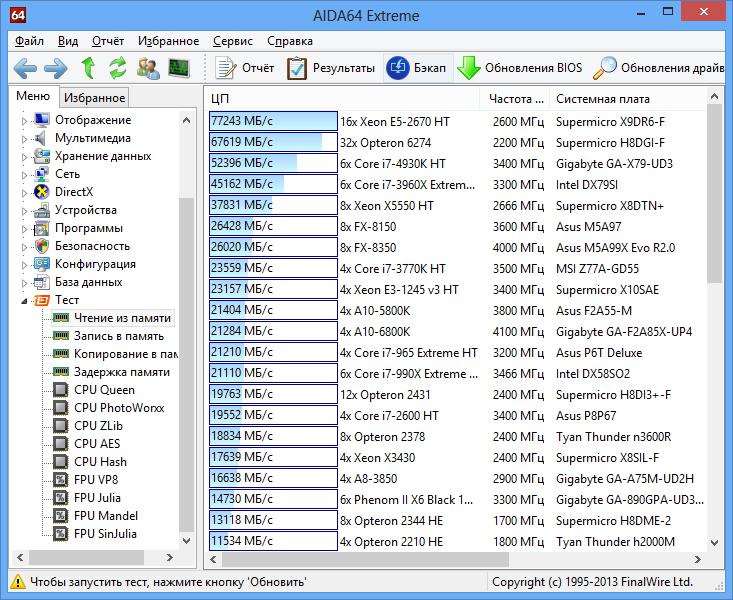
Отображение. Этот раздел очень полезен в том случае, если вы печетесь о внешнем виде интерфейса операционной системы. Здесь вы сможете найти сведения о видеокарте, об установленных соответствующих драйверах, о мониторе, мультимедийных устройствах, шрифтах и многом другом. К слову, прямо здесь можно совершать некоторые манипуляции с параметрами. Что самое главное, программа AIDA64 — на русском языке, так что каждый сможет разобраться во всех ее тонкостях.
Сеть. Из названия раздела становится понятным, что в нем находится информация обо всем, что связанно с сетью — это браузеры, сетевые интерфейсы, коммутаторы (если они есть), маршрутизаторы и тому подобное. Если вы не разбираетесь в том, как устроена сеть и какие параметры за что отвечают, то лучше воздержаться от изменений конфигураций в этом разделе. В противном случае велик шанс, что интернет-соединение пропадет.
DirectX — очень полезный раздел для тех пользователей, которые любят игры на компьютере. Как известно, DirectX отвечает за корректное отображение аудио- и видеоматериала в приложениях, соответственно, в программе AIDA64 пользоваться как настройкой звука, так и видео очень удобно, а все настройки помещены в один раздел.
Программы. В этой вкладке вы можете делать следующее: добавить или убрать ПО из атвозагрузки, просмотреть список установленных программ, просмотреть планировщик, лицензии ПО, типы файлов и добавить гаджеты на рабочий стол.